iPad Pro(10.5형)/논란 및 문제점
덤프버전 :
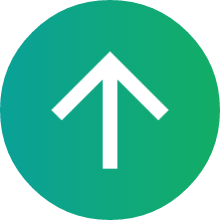 상위 문서: iPad Pro(10.5형)
상위 문서: iPad Pro(10.5형) 1. 개요[편집]
iPad Pro(10.5형)의 논란 및 문제점을 정리한 문서이다
2. 고속충전 전원 어댑터 별매 논란[편집]
1세대 iPad Pro 12.9형와 마찬가지로 USB Power Delivery 2.0 규격의 고속충전 기술을 지원한다. 하지만, 기본적으로 제공하는 번들 충전기는 이를 대응하지 않아 Apple이 액세서리 장사를 하는 것이 아니냐는 비판 의견이 나오고 있다.
고속충전을 하기 위해서는 59,000 원으로 책정된 29 W USB-C 단자 전원 어댑터와 최소 26,000 원으로 책정[1]된 을 별도로 구매해야 한다. 경쟁사인 삼성전자가 번들 충전기로 갤럭시 탭 S3에 삼성전자 Adaptive Fast Charging 규격과 퀄컴 퀵 차지 2.0 규격의 고속충전 기술을 지원하고 갤럭시 북 10.6 및 12.0은 USB Power Delivery 2.0 규격의 고속충전 기술을 지원하는 상황에서 Apple은 번들 충전기가 고속충전 기술을 지원하지 않아 최대 약 10만 원 수준의 추가적인 자금을 투자해야 이용할 수 있다는 것이다.
특히, 번들 케이블과 번들 충전기로만 충전할 때 아무런 작업을 하지 않으면서 동시에 디스플레이 밝기를 최대 밝기로 유지시키면 배터리 충전이 제대로 진행되지 않는다고 한다. 이런 상황에서 작업 및 게임 애플리케이션을 구동하면 전력 소모량이 증가하기 때문에 오히려 배터리 충전 과정이 유명무실하게 된다고 한다.
그래도 고속충전 전원 어댑터의 경우엔 14.5 V나 15 V 전압을 2 A의 전류로 공급이 가능한 USB Power Delivery 2.0 규격을 가진 서드파티 장치로 대체가 가능하지만, 충전 케이블은 한동안 Apple의 정품 케이블만이 유일한 선택지[2]였다. 게다가 Apple은 약 2배 이상의 충전 속도를 가진다고 밝혔으나, 배터리 충전 커브 특성상 90% 이상 충전이 진행되면 다시 일반 전압으로 돌아와 충전이 진행되기 때문에 실질적으로 완전히 방전된 상태에서 꺼놓은채 충전만 시킨다면 완전 충전까지 걸리는 속도는 2배보다 다소 느리다.[3] 그래도 배터리 잔량이 약 50% 미만이거나 기기 사용과 배터리 충전을 동시에 병행하는 경우엔 2배보다 확연히 더 빠른 충전 속도를 체감할수 있다고 한다.
3. 휘어짐 문제[편집]
기기가 휘어지는 문제가 iPad Pro(12.9형)(2세대)와 동일하게 발생한다. 뿐만 아니라 기기를 구입할 때부터 휘어져있는 경우도 있다고 한다.
기기가 휘었을 경우 사용자 과실로 취급되어 A/S를 받을 때 휘어짐 이외의 손상이 없고 보증 기간이 남아있다 하더라도 유상으로 리퍼비시 서비스를 받아야 하는 등 사용자가 불이익을 받는 경우도 있기 때문에 논란이 되고 있다.
4. 간헐적 터치 오류 문제[편집]
iOS 11 업그레이드 이후 간헐적으로 터치 동작에서 오류가 발생해 정상적인 동작을 수행하지 않는 현상이 발생한다는 주장이 제기되었다. 약 1분 동인 최소 1회에서 심하면 수십회까지 알 수 없는 이유로 다음과 같은 문제들이 발생한다고 한다.
- 간헐적으로 터치 동작이 몇 초간 작동하지 않는다. 특히 웹 브라우저 애플리케이션과 키보드 애플리케이션을 사용할 때 체감할 수 있다고 한다.
- DFU 복원이나 공장 초기화로도 해당 문제가 해결되지 않는다. 즉, 공장 초기화 이후에도 재발한다.[4] 전원 버튼으로 기기를 잠근 다음 다시 켜면 해당 문제가 잠시동안 사라지는 경우도 있다고 한다.
- 배터리 충전 시 터치 동작이 튕기는 현상을 비롯해서 터치 동작이 아예 먹통이되는 현상이 심해지고 잦아지는 경향이 있다고 한다.
문제는 간헐적으로 발생하기 때문에 발생하는 원인을 특정짓는 것이 어렵다는 것이다. 사용자들 사이에서는 팜 리젝션 기능의 오류, 기기의 발열 현상 그리고 접지 문제, 기기의 휨 문제[5] 등을 원인으로 추측하고 있지만 어떤 조건에서 발생하는지 명확하게 증명되지 않았기 때문에 확실한 원인은 알 수 없는 상황이다. 이 때문에 태블릿 컴퓨터에서 가장 기초적인 동작 수단인 터치 동작의 오류는 사용자에게 큰 불편과 함께 노이로제에 가까운 스트레스를 제공하고 있다는 의견이 있다.
해당 문제점에 대해서 사용자들 사이에서는 iOS 11 업그레이드 이후에 발생하고 있는 문제이기 때문에 소프트웨어 문제일 것이라는 의견이 존재하지만 이미 최초 탑재 운영체제인 iOS 10에서도 동일한 문제가 발생했다는 주장이 제기되기도 했고 Apple은 해당 문제로 인한 A/S 시 리퍼비시 기기로 교환해주고 있다는 사례도 많이 보고되고 있기 때문에 하드웨어 문제가 아니라고 단정짓기에는 어렵다는 의견이 있다.
이에 대해 Apple은 기기를 재부팅하고 공장 초기화를 진행해보거나 펌웨어 업데이트를 끝까지 진행하고 전문 엔지니어와 상담하라는 원론적인 입장을 밝히고 있다고 한다. 하지만 이러한 방법들은 완전한 해결 방안들은 아니다. 사용자들 사이에서 해결되는 해결 방법도 존재하며 다음과 같다. 다만 대부분은 큰 효과를 못 보았고 해결이 안 된다면 결국 기기 리퍼를 통한 교체만이 답이라는 것이 중론. 문제는 리퍼기간이 남아있고, 먹통현상을 영상으로 촬영했더라도 센터의 엔지니어가 보는 곳에서 바로 재현되어야만 리퍼가 가능하다. 거의 설계결함 수준으로 흔하게 발생하는 문제라[6] 애플쪽에서도 인지는 하고 있을 것으로 보이나 특별한 조치는 내놓고 있지 않다.
- 블루투스를 비활성화한다.
- Apple Pencil[7] 사용 시 Apple Pencil의 배터리를 방전시킨 후 기기를 통해서 충전하지 않거나 혹은 Apple Pencil과의 블루투스 페어링을 해제해본다.
- 백그라운드 애플리케이션 새로 고침 기능을 비활성화한다.
- 디스플레이 보호 필름, 후면 보호 필름 그리고 케이스 류 액세서리 등을 제거한다.
- 디스플레이 주사율을 120 Hz로 설정하지 않는다.
- 터치 보정 기능을 활성화 한다.
- 기기를 재부팅한다.
- 배터리 충전 시 고속충전을 실시하지 않는다.
- 접지 플러그를 사용한다.
- 기기를 평평한 곳에 놓고 부드러운 소재의 천을 디스플레이 패널 위에 올려놓은 후 꾹꾹 눌러주면 해결된다. 이는 기기 내부에서 접점 문제가 발생한 것으로 의심될 때 인위적으로 내부에 차오른 공기를 빼내줘서 관련 부품들이 제대로 접할 수 있도록 하는 것이다.
- 전원버튼과 홈버튼을 동시에 눌러 초기화한다. 아이패드 터치작동이 안될 때 해결방법
- 스마트커버를 사용하지 않는다.
5. 디스플레이 화이트 스팟 문제[편집]
일부 모델에서 홈 버튼 윗 부분에 흰색 멍 현상이 발생한다는 주장이 제기되었다. 해당 부분이 다른 부분보다 밝게 되어있기 때문에 주로 흰색 배경을 띄어놓으면 디스플레이에서 확인할 수 있다고 한다.
물론, IPS TFT-LCD를 탑재한 스마트 디바이스라면 유사한 증상이 발생할 확률이 있지만 해당 기기는 유독 자주 보이기 때문에 설계 단계에서 문제가 발생한 것이 아니냐는 의견이 있다. 예외인 경우도 존재하지만 홈 버튼에서 약 5 cm에서 8 cm 가량 상단 부분에 일관되게 나타나는 문제인데다 빈도도 매우 높은 편이라고 한다. 특히, 화이트 스팟이 발생하는 위치가 기기 내부 구조에서 디스플레이 커넥터가 메인 보드에 연결되는 부분이라고 한다.
일반적으로 IPS TFT-LCD에서 화이트 스팟이 발생하는 가장 흔한 원인은 해당 영역에 지속적으로 가해지는 물리적인 압력이다. 이 때문에 설계상의 오류 등 알 수 없는 이유로 인해 기기 전면에 힘이나 하중이 가해지면서 해당 부분에 압력이 집중되는 것이 아니냐는 추측도 나오고 있다. 즉, 해당 부분 바로 뒤에 디스플레이 커넥터가 위치했으나 여유 공간이 매우 적어서 약간의 압력으로 디스플레이 커넥터와 디스플레이 패널이 맞닿아 서로 눌리게 되고 이게 지속되면서 디스플레이 패널에 손상을 가한다는 것이다. 특히, 화이트 스팟이 이미 발생한 부분을 흡착판 등으로 잡아당겨보면 그 시기에는 화이트 스팟이 사라지는 현상이 관찰되기 때문에 압력 문제가 가장 유력한 원인으로 지목되고 있다.
즉, 이는 기기의 두께를 얇게 만들기 위해서 내부 설계가 매우 빡빡하게 만들어져서 여유 공간이 적기 때문에 발생한 것으로 의견이 수렴되고 있다. 특히, 기존에 Apple은 태블릿 컴퓨터 설계시 메인보드를 기기 우측면에 위치시켰지만 이번에는 기기 중앙에 위치시켜서 동일한 압력을 받아도 디스플레이 커넥터와 디스플레이 패널이 맞닿는 부위에 더 큰 힘이 집중될 수 밖에 없다고 한다.[8] 그리고 실제로 초기 생산 기기를 분해한 결과, Wi-Fi 칩셋의 두께가 무시할 수 없는 수준이기 때문에 이로 인해서 디스플레이 패널이 압박을 받은 것이라는 주장까지 제기되었다. 다만, 동일한 설계 정책을 적용받은 12.9형 iPad Pro 2세대의 경우에는 똑같이 메인보드가 기기 중앙에 위치되어 있지만 기기 크기가 워낙 크다보니 여유 공간이 상대적으로 넓게 확보되면서 비교적 여유가 있는 편이라고 한다.
그러나, 확실한 구체적인 원인에 대해서는 알려지지 않았었으나.. 여러 수리점에서 분해결과 위에서 말한 Wi-Fi 칩셋 두께문제로 밝혀졌다.
두께때문에 EMI쉴드가 덮어졌을시 Wi-Fi 칩셋부분만 조금 더 튀어나온다는 것을 알아냈고, 그 부분이 화이트 스팟이 발생하는 부분과 일치한다는 것을 발견했다. 또한 후기 물량부터는 Wi-Fi 칩셋이 교체되어 두께가 낮아지면서, 화이트 스팟이 덜 발생한다고 한다. 하지만, 애플에서는 공식적으로 문제를 인정하지 않은 상황이다. 따라서 애플은 해당 문제로 A/S 요청 시 정석적인 방법으로 처리를 하고 있다.[9]
만약 사설수리점에서 수리할시에는 EMI쉴드에서 Wi-Fi 칩셋이 있는 부분을 잘라낸다. 이렇게하면 칩셋과 EMI쉴드와 높이가 맞아떨어져서, 화이트스팟이 개선된다고 한다.
6. 메인보드 코일파손 문제[편집]
충격이 가해졌을시, 메인보드에 달려있는 코일들이 파손되어 백라이트에 문제가 생겨 마치 극장 무대 조명같은 현상이 일어나고 심하면 화면이 안 나오게 되는 증상이 생기거나, 더 심하면 부팅자체가안되는 증상이다.

코일이 파손되어 백라이트가 무대조명같은 현상이 생기는 것은 꼭 MacBook Pro의 FlexGate와 비슷해보이는 증상인데, 명심할 것이 원인이 아예 다르다. 맥북 프로의 FlexGate는 디스플레이 케이블 문제였다면, iPad Pro 10.5의 백라이트 문제는 메인보드 문제이다.

위 사진과같이 메인보드에 있는 코일들이 충격으로 파손되어 백라이트에 전원이 제대로 공급이 되지 않아 생기는 것이다. 그런데, 중요한 것은 코일이 파손되는 곳이 백라이트 전원부뿐만 아니라, 모든 전원부가 충격을 받으면 전부 저렇게 파손될 가능성이 높다는 것이다(!) 그래서 백라이트 문제뿐만아니라, 아예 먹통이 되어버린다던지, 살짝 비틀거나 아주 작은 충격이라도 가면 바로 재부팅 되어버린다던지, 아니면 아예 무한사과가되어 벽돌이 되어버린다던지등 기기가 맛이 가버렸다 싶으면 대부분은 코일이 파손되어 나타나는 증상이다.
이것은 설계 미스로, iPad Pro처럼 메인보드를 중앙으로 배치하면서 충격을 받았을때 메인보드로 충격이 바로 가지않도록 여유공간도 좀 남겨두는등 설계를 했어야했으나, 충격을 받을때마다 그 충격이 메인보드를 향해 직빵으로 가버려서(!) 생기는 문제이다.
슬프지만 수리방법은 리퍼 혹은 사설을 이용해서 메인보드를 수리하는 방법밖에 없다. 그러므로 코일파손을 예방할려면, 기기에 최대한 충격이 가지 않게끔 해야한다. 특히 뒷면에 애플로고가 있는 중앙부분[10]을 찍히지 않도록 해야한다. 만약 이 부분이 찍혔다면?
7. 그 외 문제점[편집]
- 전작인 iPad Pro(9.7형)와 마찬가지로 일명 '카툭튀' 디자인을 적용해 호불호가 갈리고 있다. 다만, 넓은 기기 면적으로 인해 기기를 평평한 바닥에 대고 Apple Pencil로 드로잉 및 필기 작업을 진행할 때 '카툭튀' 디자인으로 인한 달칵거리는 느낌은 사실상 없다고 한다. 하지만, 모서리가 아주 살짝 들려있는 느낌을 받는 경우도 있으므로 불안정하게 여겨지는 요소라는 점은 부정할 수 없는 사실이다. 전작인 iPad Pro(9.7형)는 그나마 기기 후면 전체를 덮을 수 있는 케이스가 제공되었기 때문에 실제 사용에서 '카툭튀' 디자인으로 인한 불편함을 어느정도 해결할 수 있었지만 이번에는 모종의 이유로 제공하지 않아서 서드파티 케이스 액세서리를 사용하지 않는 한 해결 방법이 없다고 한다.
[1] 2018년 5월에 인하되었다. 기존 출고가는 32,000 원이었다.[2] 이후, MFi 인증을 받은 서드파티 Apple Lightning 8-pin 단자 - USB-C 단자 연결 케이블이 속속 출시되면서 가격적인 부담이 크게 낮아졌다.[3] 다만, 배터리 충전 커브 특성으로 인한 충전 전압 변경은 고속충전 기술을 탑재한 다른 스마트 디바이스도 마찬가지인 상황이다.[4] 기기를 공장 초기화를 한 다음에 초기 설정을 진행하는 과정에서 발생하는 경우도 있다고 한다.[5] 이 경우 힘으로 아이패드를 평평하게 펴면 문제가 해결되는 경우도 있다.[6] 새 기기로 리퍼 받고도 몇 달 지나면 다시 같은 현상이 스멀스멀 올라온다는 유저들이 많다.[7] 여담으로, 터치 오류 현상이 발생한다 하더라도 Apple Pencil은 문제 없이 사용할 수 있다고 한다.[8] 트램펄린 위에서 동일한 힘으로 점프를 해도 외곽 부분보다 중앙 부분이 가장 많이 움푹 들어가는 현상과 같은 이치이다.[9] 즉, 무상 보증 기간 내이면 무상으로 교체해주지만 무상 보증 기간이 끝났다면 유상 A/S로 처리된다.[10] 빨간색 사각형이 있는부분.  [11] 예시: https://blog.naver.com/mmfpjk/222155876871
[11] 예시: https://blog.naver.com/mmfpjk/222155876871
 [11] 예시: https://blog.naver.com/mmfpjk/222155876871
[11] 예시: https://blog.naver.com/mmfpjk/222155876871 이 문서의 내용 중 전체 또는 일부는 2023-11-06 06:59:28에 나무위키 iPad Pro(10.5형)/논란 및 문제점 문서에서 가져왔습니다.
이 문서의 내용 중 전체 또는 일부는 2023-11-06 06:59:28에 나무위키 iPad Pro(10.5형)/논란 및 문제점 문서에서 가져왔습니다.